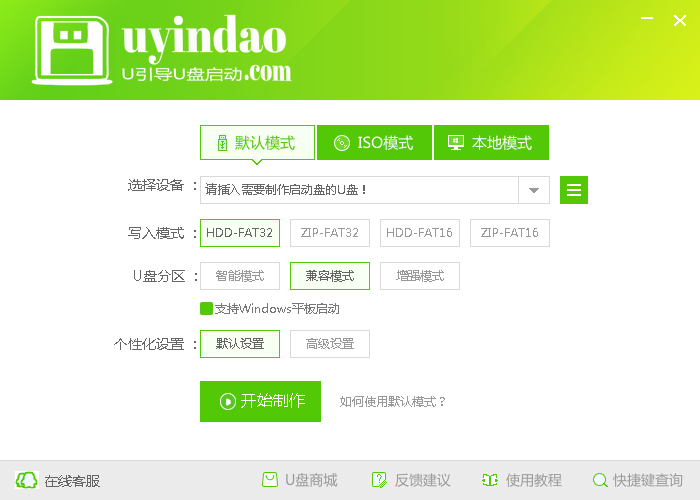
官网:下载:软件简介 软件主要功能 1、将PE系统写入隐藏分区,制作成启动盘(默认模式) 2、制作ISO引导文件,将ISO文件写入U盘,引导U盘启动(ISO模式) 3、制作急救系统,用户重启电脑后可以进入急救系统进行装机(本地模式) 4、对U盘实现格式转换,归还隐藏分区 5、将ISO文件刻录到光盘,实现光盘启动 6、对制作好的启动盘实现模拟启动 软件使用环境系统环境硬件环境用户使用说明 双击电脑桌面“U引导”的快捷图标,运行“U引导U盘启动制作工具软件”,弹出主程序界面,如图2-1.主程序上分为四大块功能“默认模式”、“ISO模式”、“本地模式”、“常用工具”。以下是对这四个功能点进行详细说明
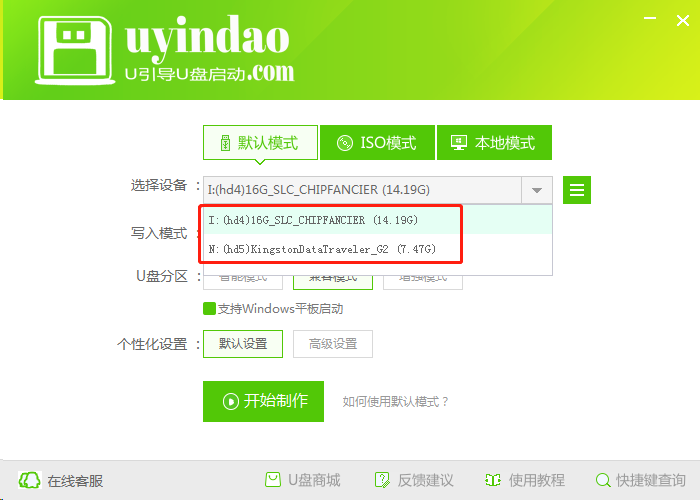
图 2–1 默认模式 默认模式即将PE系统写入U盘隐藏分区,格式化U盘不会影响制作好的启动U盘,U盘存储容量会减少一些,其它方面与正常U盘相同,界面上的相关功能作说明介绍如下: 选择设备 在默认模式下需要准备一个大于2G的U盘,在图2-2选择设备右边的下拉框中会显示已插入的U盘,特别注意,如果有多个U盘,可根据磁盘符号确定需要制作到哪一个盘
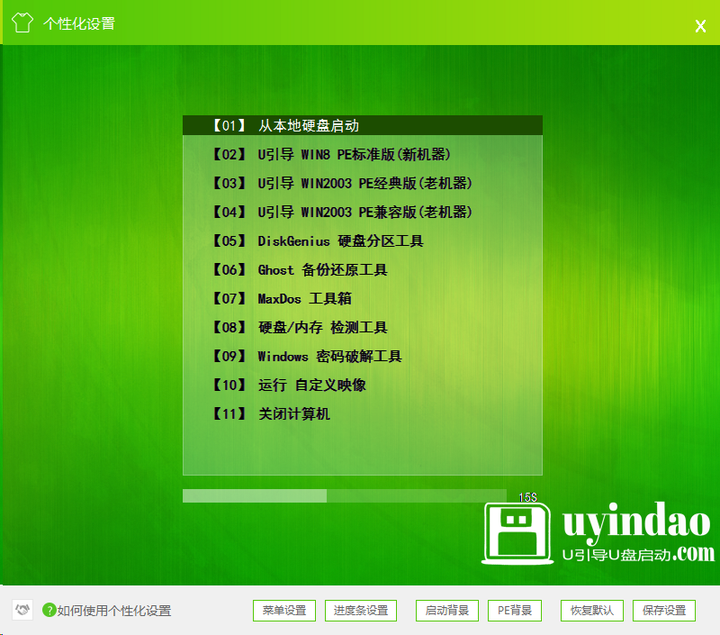
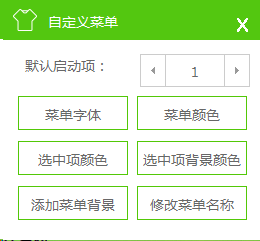
图 2–2 写入模式U盘分区 高级设置 高级设置用于设置系统启动时的样式及PE系统背景,在主程序上点击高级设置会弹出如下图2–4 图 2-4 默认启动项:启动时默认选中的项,如图2-5 菜单字体:设置菜单的字体,如图2-6 菜单颜色,选择中颜色,选中背景颜色,如图2-7 添加菜单背景:设置菜单背景,可设置透明度如图2-8 修改完各项后点击右上角图标关闭页面,统一在图2-4中点击保存设置进行保存
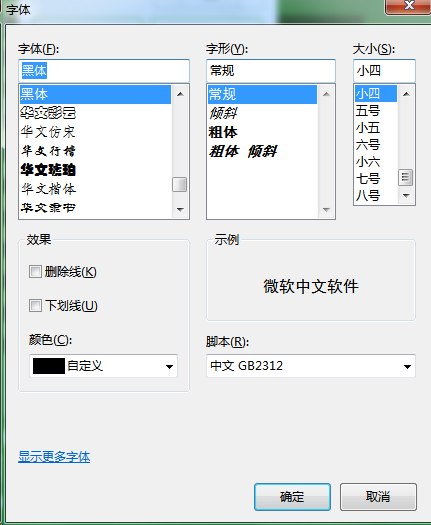
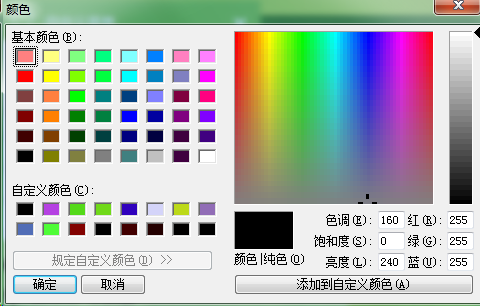
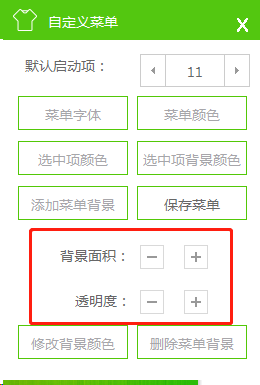
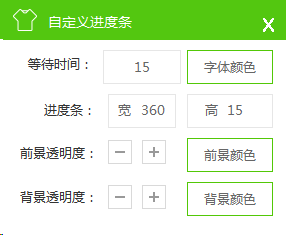
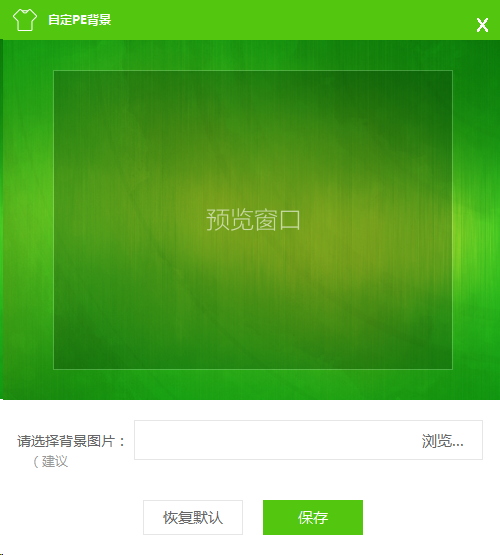

图 2–5 图 2–6 图 2–7 图 2–8 等待时间:启动时,在进入默认菜单前等待的时间 图 2–9 图 2–10 点击【恢复默认】可以取消当前设置还原为默认设置 设置好后点击保存设置才会生效 取消赞助后不会安装任何常用软件,如图2-11
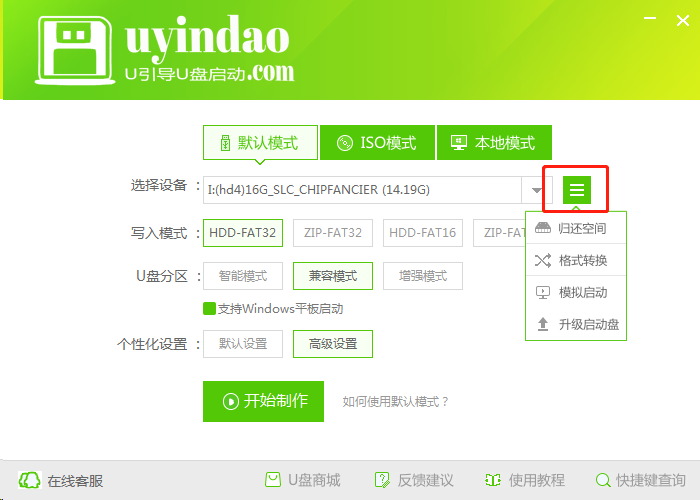
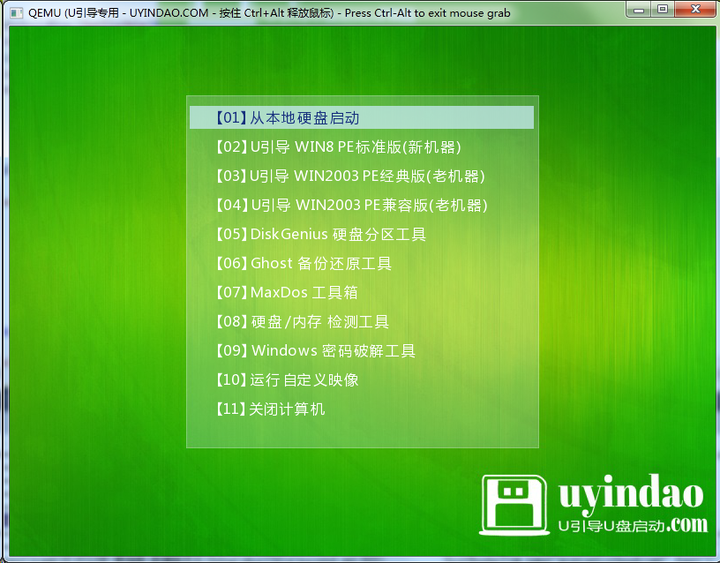
图 2–11 辅助功能 点击选择设备后面的图标会弹出辅助功能菜单项 如图2-12 图 2–12 当要删除U盘上的所有数据时使用,且删除后无法恢复 对制作好的U盘模拟启动以查看制作的效果 如图2-13
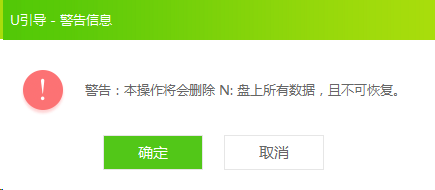
图 2–13 删除隐藏的启动盘,不会删除U盘中存放的数据 制作 如上所述配置好制作参数后即可开始制作,也可以直接使用默认选择的参数,点击【开始制作】进行制作,点击制作后会弹出图2-14窗口,点击【确定】进入制作流程,此时不可拔插U盘,制作过程中会出现图2-15、图2-16界面,当弹出图2-14表示制作成功,若要模拟启动,点击【是】进入模拟启动流程。反之点击【否】关闭。
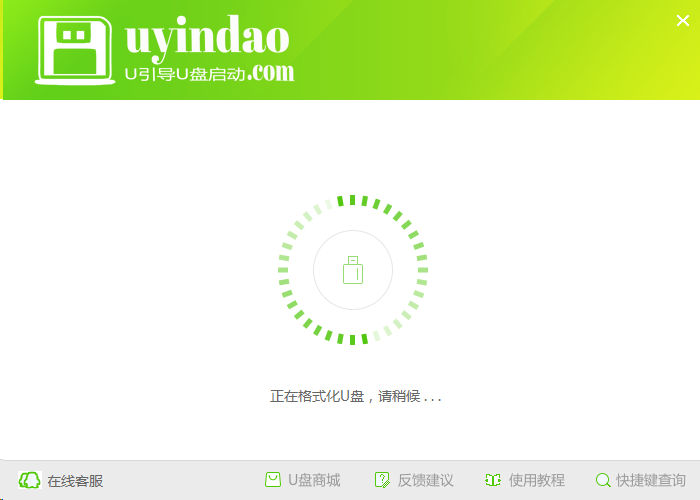

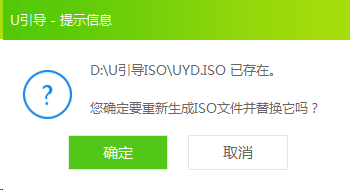
图 2–14 图 2–15 图 2–16 ISO模式 ISO模式即以光盘镜像模式将PE系统安装到U盘,此模式格式化U盘会删除制作好的启动U盘内容,但U盘的大小不会改变。以下是对ISO模式界面上的功能及制作进行说明 选择ISO 如果之前已制作好ISO文件,可以选择以前制作好的ISO文件,如果没有制作,则会自动生成ISO 高级设置 与2.1.4中的功能相同 生成ISO 制作前可以手动生成ISO,可以将生成的ISO刻录到光盘,点击【生成ISO】会弹出如图2-17页面,
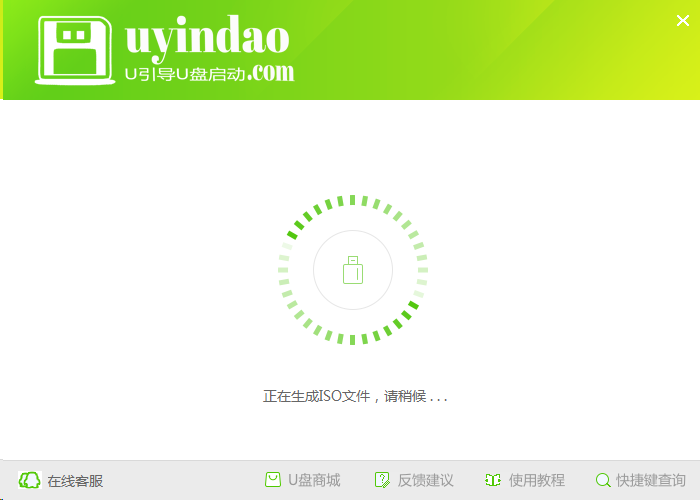

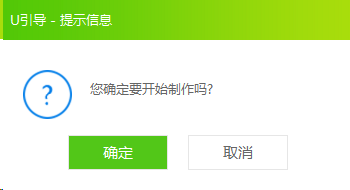
图 2–17 点击图2-17页面的【确定】进入生成ISO流程,如图2-18 图 2–18 当出现图2-19表示生成ISO成功。 图 2–19 刻录光盘 将生成的ISO文件刻录到光盘,可以制作成光盘启动,点击【ISO模式】下的【刻录光盘】会弹出图2-10界面,点击确定进入刻录光盘,如图2-21
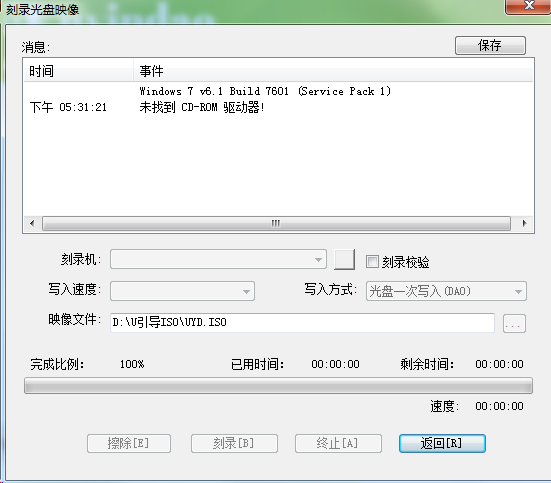
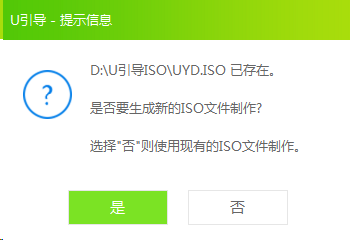
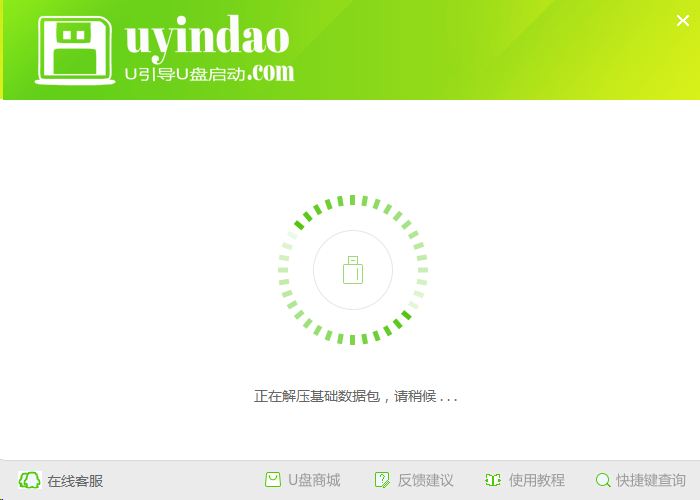
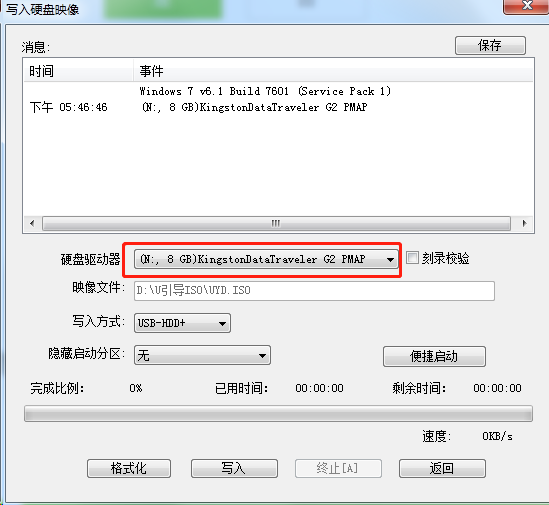
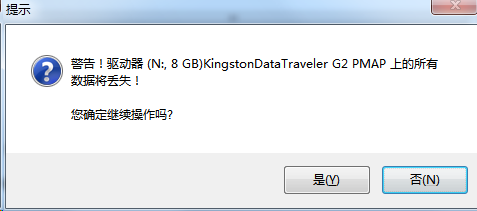
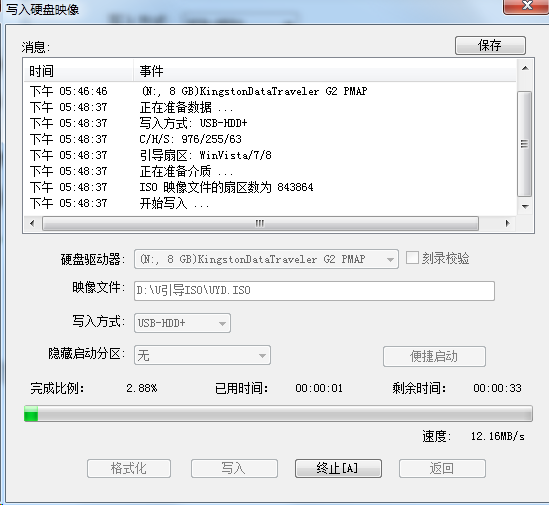

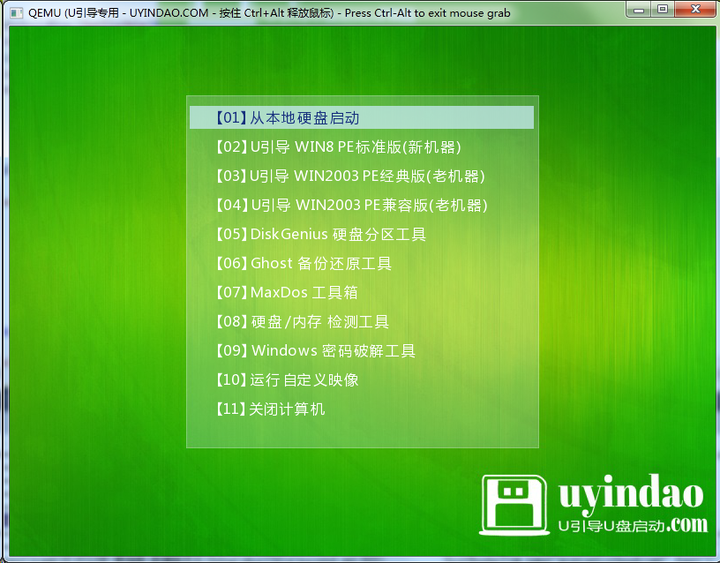
图 2-20 图 2-21 开始制作 制作ISO模式的流程如下: 图 2-22 图 2-23 图 2-24 图 2-25 图 2-26 图 2-27 模拟启动 对制作好的U盘启动盘若要查看效果,点击【模拟启动】进入模拟启动流程,如图2-28,可以选择菜单进入查看相应功能的效果
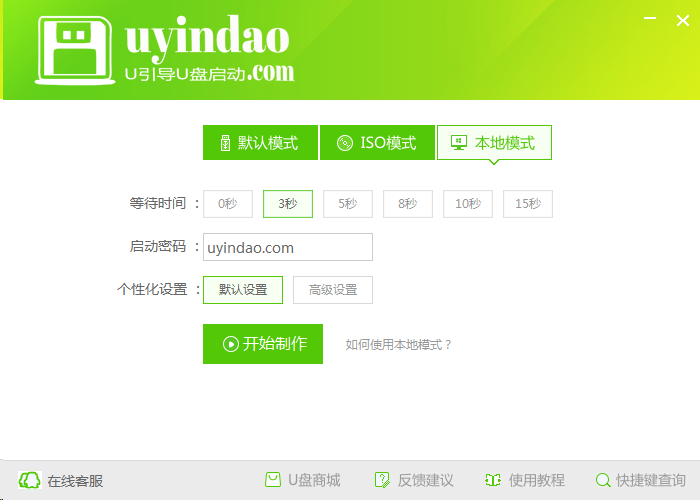
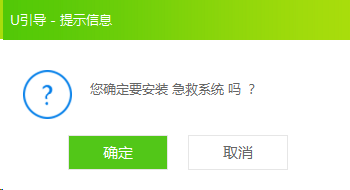
图 2-28 本地模式 对于没有U盘的用户,即使没有U盘也能够实现安装系统,以下是对本地模式界面上的功能及制作进行说明,界面如图2-29 图 2-29 等待时间 进入默认选择系统前等待的时间 启动密码 进入PE系统时的启动密码,不设置则为空 高级设置 与2.1.2中的功能相同 制作急救系统 根据上述说明进行设置后,点击【制作】会弹出图2-30界面,
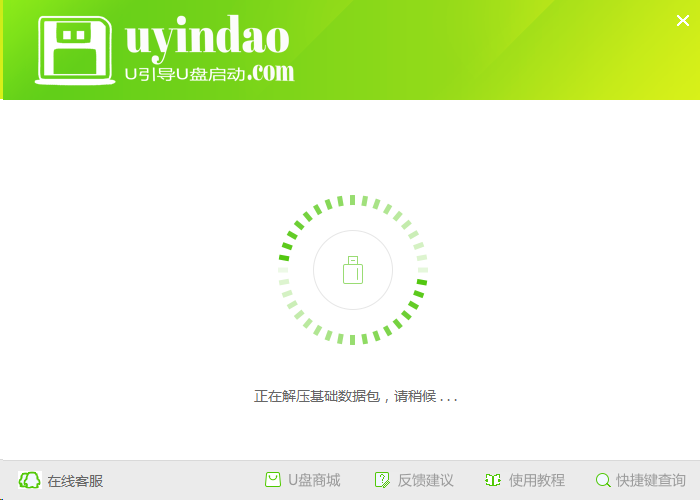
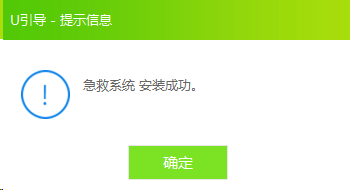

图 2-30 点击图2-30页面中的【确定】进入制作流程,如图2-31。 图 2-31 制作完成后会弹出图2-32表示制作成功,点击【确定】关闭制作界面 图 2-32 卸载急救系统 如果当前系统已制作了急救系统,在本地模式下会显示【卸载】按钮,如图2-33,
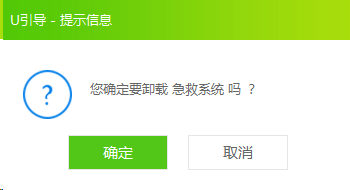
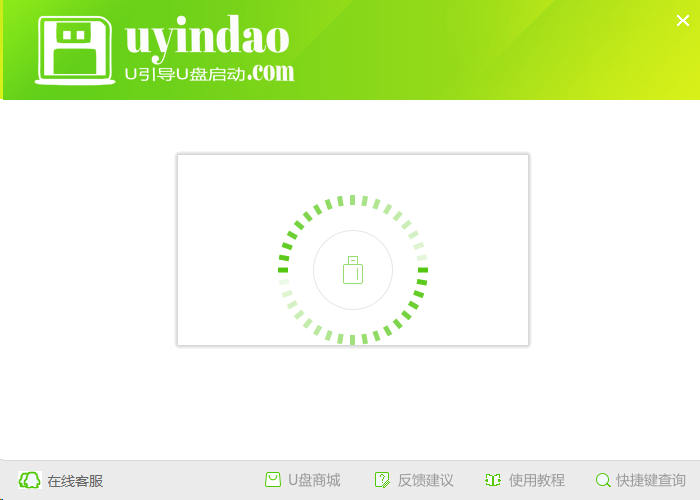
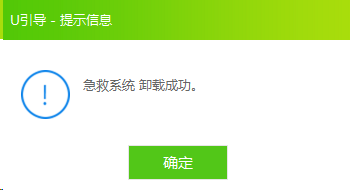
图 2-33 如果不再需要,点击图2-33页面中的【卸载】,会弹出图2-34界面。 图 2-34 点击图2-34页面中的【确定】进入卸载流程,如图2-35。 图 2-35 卸载完成后会弹出图2-36,表示卸载成功,点击【确定】关闭卸载界面
 量子哈希
量子哈希












